有的时候我们会发现,在CAD中所画的线段无法显示出来,这可能是因为没有设置好图形的界限。以下是关于如何解决这个问题的内容。
首先,在命令行输入“L”(直线的快捷命令),敲击回车键,然后随意在工作区域中点击左键,可以确认第一点。
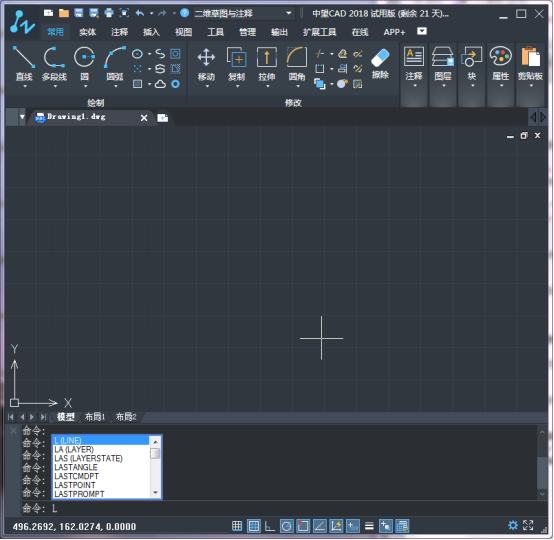
第二步,在指定下一点的提示处输入“1000”,可以知道CAD的画图界面里不能完整地显示出这条所画的直线。

第三步,找到【视图】选项中的【全部重生成】按钮,滚动鼠标,这条直线就可以完整地显示出来。

另外要注意的是,还要确定画图之前,设置的目标图形单位是毫米。这一点可以用以下方式来操作:
在命令行里输入“OP”,然后回车。
在【选项】对话框里点击【用户系统配置】后,将这个页面的目标图形单位和源内容单位都设置成毫米。

如果想要正常显示所画的上千毫米尺寸的图形,可以在画图前将图形界限设置好。
在命令行输入“limits”, 回车,待出现指定左下角点(0,0)提示下再回车一次,接下来在指定的右上角提示下输入一定的尺寸,例如(5000,5000)
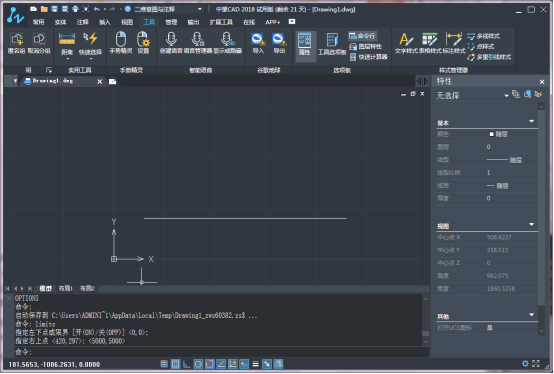
推荐阅读:CAD文字表格样式的设置与输入方式
推荐阅读:CAD手机版
·2024中望教育渠道合作伙伴大会成功举办,开启工软人才培养新征程2024-03-29
·中望将亮相2024汉诺威工业博览会,让世界看见中国工业2024-03-21
·中望携手鸿蒙生态,共创国产工业软件生态新格局2024-03-21
·中国厂商第一!IDC权威发布:中望软件领跑国产CAD软件市场2024-03-20
·荣耀封顶!中望软件总部大厦即将载梦启航2024-02-02
·加码安全:中望信创引领自然资源行业技术创新与方案升级2024-01-03
·“生命鸨卫战”在行动!中望自主CAx以科技诠释温度,与自然共未来2024-01-02
·实力认证!中望软件入选毕马威中国领先不动产科技企业50榜2023-12-27
·玩趣3D:如何应用中望3D,快速设计基站天线传动螺杆?2022-02-10
·趣玩3D:使用中望3D设计车顶帐篷,为户外休闲增添新装备2021-11-25
·现代与历史的碰撞:阿根廷学生应用中望3D,技术重现达·芬奇“飞碟”坦克原型2021-09-26
·我的珠宝人生:西班牙设计师用中望3D设计华美珠宝2021-09-26
·9个小妙招,切换至中望CAD竟可以如此顺畅快速 2021-09-06
·原来插头是这样设计的,看完你学会了吗?2021-09-06
·玩趣3D:如何使用中望3D设计光学反光碗2021-09-01
·玩趣3D:如何巧用中望3D 2022新功能,设计专属相机?2021-08-10
·CAD怎么画汽车平面图2018-06-26
·CAD中怎么改变表格中某个单元格的边框特性?2024-04-10
·CAD基础学习之软件的启动与退出2017-12-19
·CAD绘图区域突然不能放大或缩小了怎么办?2018-08-24
·CAD如何控制选项板的显示2020-04-24
·CAD无法复制粘贴?2019-12-13
·CAD中拉伸工具的调用和各选项含义2017-12-18
·CAD在轴测图内如何画平行线2017-03-30














